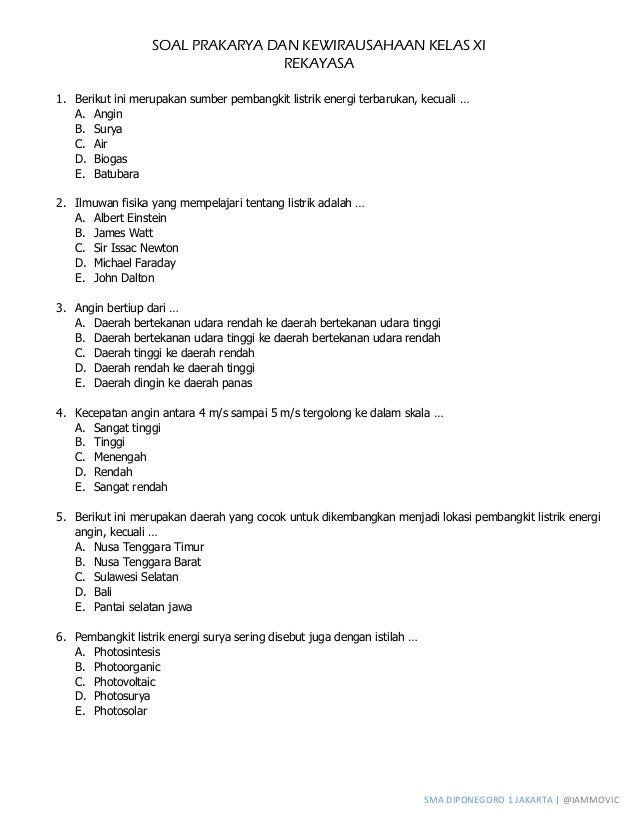Book Appointment Now

Mengubah Format Tanggal di Word Mail Merge
Pendahuluan:
Mail merge di Microsoft Word merupakan fitur yang sangat berguna untuk mengirimkan surat, label, atau dokumen lainnya secara massal dengan data yang berbeda-beda. Namun, seringkali kita dihadapkan pada masalah format tanggal yang tidak sesuai dengan standar Indonesia (dd-mm-yyyy atau dd MMMM yyyy). Artikel ini akan menjelaskan secara detail cara mengubah format tanggal dalam data sumber mail merge agar tampilan di dokumen hasil merge sesuai dengan format Indonesia. Kita akan membahas berbagai metode, mulai dari mengubah format di sumber data (misalnya, spreadsheet Excel) hingga menggunakan field codes di Word. Penjelasan yang diberikan akan komprehensif dan mudah dipahami, disertai dengan contoh-contoh praktis.
I. Memahami Sumber Data dan Format Tanggal
Sebelum memulai proses mail merge, penting untuk memahami format tanggal yang digunakan dalam data sumber Anda. Data sumber biasanya berupa file Excel, database Access, atau file teks. Format tanggal yang umum dijumpai di data sumber seringkali berupa format standar internasional (yyyy-mm-dd) atau format lain yang tidak sesuai dengan format Indonesia. Perbedaan format inilah yang menyebabkan tampilan tanggal di dokumen hasil mail merge menjadi tidak sesuai harapan.

A. Memeriksa Format Tanggal di Sumber Data:
Langkah pertama adalah memeriksa format tanggal yang ada di data sumber Anda. Buka file data sumber (misalnya, file Excel). Perhatikan sel yang berisi tanggal. Apakah format tanggalnya sesuai dengan yang Anda inginkan? Jika tidak, Anda perlu mengubah formatnya di sumber data sebelum melakukan mail merge.
B. Mengubah Format Tanggal di Sumber Data (Contoh Excel):
Berikut langkah-langkah mengubah format tanggal di Excel:
- Seleksi Sel: Pilih sel atau range sel yang berisi tanggal yang ingin diubah formatnya.
- Format Cells: Klik kanan pada sel yang telah dipilih, lalu pilih "Format Cells…".
- Number Tab: Pada jendela "Format Cells", pilih tab "Number".
- Category: Pilih kategori "Date".
- Type: Pilih format tanggal yang sesuai dengan format Indonesia (misalnya, "dd-mm-yyyy" atau "dd MMMM yyyy"). Anda juga bisa memilih format custom untuk lebih banyak pilihan.
- OK: Klik "OK" untuk menerapkan perubahan format.
Setelah mengubah format tanggal di Excel, simpan file Anda. Pastikan Anda menyimpan perubahan tersebut sebelum melanjutkan ke langkah mail merge.
II. Melakukan Mail Merge dengan Format Tanggal yang Benar
Setelah format tanggal di data sumber sudah benar, langkah selanjutnya adalah melakukan mail merge di Word. Pastikan data sumber telah terhubung dengan benar ke dokumen Word Anda.
A. Menggunakan Field Codes untuk Memformat Tanggal:
Meskipun format tanggal di sumber data sudah benar, terkadang format tanggal di Word masih belum sesuai. Hal ini bisa terjadi karena Word secara default menggunakan format tanggal sistem operasi. Untuk mengatasi hal ini, Anda bisa menggunakan field codes untuk mengontrol format tanggal.
- Sisipkan Field: Pada dokumen Word, tempatkan kursor di tempat Anda ingin menampilkan tanggal. Klik "Insert" > "Quick Parts" > "Field…".
- Pilih Field: Pada jendela "Field", pilih "DATE" sebagai field name.
- Format Date: Pada bagian "Format", Anda bisa menentukan format tanggal yang diinginkan. Gunakan kode format berikut untuk format Indonesia:
dd-mm-yyyy: Tanggal dalam format dd-mm-yyyy (misalnya, 24-10-2024)dd MMMM yyyy: Tanggal dalam format dd MMMM yyyy (misalnya, 24 Oktober 2024)- Untuk format lain, Anda bisa merujuk ke dokumentasi Microsoft Word tentang kode format tanggal.
- OK: Klik "OK" untuk memasukkan field DATE dengan format yang sudah ditentukan.
Dengan menggunakan field codes, Anda memiliki kendali penuh atas format tanggal yang ditampilkan di dokumen hasil mail merge, terlepas dari format tanggal di sumber data.
B. Menggunakan Format Tanggal di Word Secara Langsung:
Selain menggunakan field codes, Anda juga bisa memformat tanggal secara langsung di Word setelah melakukan mail merge. Namun, metode ini kurang efisien jika Anda memiliki banyak data.
- Lakukan Mail Merge: Lakukan proses mail merge seperti biasa.
- Seleksi Tanggal: Seleksi semua tanggal yang ingin diubah formatnya di dokumen hasil merge.
- Ubah Format: Klik kanan pada tanggal yang terseleksi, lalu pilih "Format Cells…". Pilih tab "Number" dan pilih kategori "Date". Pilih format tanggal yang sesuai dengan format Indonesia.
Metode ini hanya mengubah tampilan tanggal di dokumen hasil merge, dan tidak mengubah format tanggal di sumber data.
III. Menangani Kesalahan Format Tanggal Umum
Berikut beberapa masalah umum yang sering dihadapi saat menangani format tanggal dalam mail merge dan solusinya:
-
Tanggal ditampilkan sebagai angka: Ini sering terjadi jika format tanggal di sumber data tidak terdeteksi sebagai tanggal oleh Word. Pastikan format tanggal di sumber data sudah benar dan sesuai dengan format yang dikenali Word.
-
Tanggal ditampilkan dengan format yang salah: Periksa format tanggal yang digunakan di sumber data dan di field codes (jika digunakan). Pastikan kedua format tersebut konsisten.
-
Tanggal tidak muncul sama sekali: Pastikan field merge yang sesuai dengan kolom tanggal di data sumber telah dimasukkan dengan benar ke dalam dokumen Word.
-
Format tanggal tidak konsisten: Jika format tanggal tidak konsisten di seluruh data sumber, Anda perlu membersihkan data terlebih dahulu sebelum melakukan mail merge. Gunakan fitur "Find and Replace" di Excel atau software lain untuk mengganti format tanggal yang tidak konsisten.
IV. Contoh Kasus dan Solusi
Misalnya, Anda memiliki data Excel dengan kolom "Tanggal Lahir" yang berformat "yyyy-mm-dd". Anda ingin menampilkan tanggal lahir di surat dengan format "dd MMMM yyyy" dalam surat yang dihasilkan dari mail merge.
- Ubah format tanggal di Excel: Ubah format kolom "Tanggal Lahir" di Excel menjadi "dd MMMM yyyy".
- Lakukan mail merge di Word: Dalam dokumen Word, tempatkan kursor di tempat Anda ingin menampilkan tanggal lahir dan sisipkan field merge untuk kolom "Tanggal Lahir".
- (Opsional) Gunakan field code DATE: Jika format tanggal masih belum sesuai, gunakan field code DATE dengan format "dd MMMM yyyy" untuk memastikan tampilan tanggal sesuai keinginan.
Dengan mengikuti langkah-langkah ini, Anda dapat memastikan bahwa tanggal yang ditampilkan dalam dokumen hasil mail merge sudah sesuai dengan format Indonesia.
Kesimpulan:
Mengubah format tanggal dalam mail merge di Word membutuhkan pemahaman yang baik tentang format tanggal di sumber data dan cara mengontrol format tanggal di Word. Dengan menggunakan metode yang telah dijelaskan di atas, baik melalui perubahan format di sumber data atau penggunaan field codes di Word, Anda dapat memastikan bahwa dokumen hasil mail merge menampilkan tanggal dengan format Indonesia yang benar dan konsisten. Ingatlah untuk selalu memeriksa format tanggal di setiap tahap proses, mulai dari data sumber hingga dokumen hasil merge, untuk menghindari kesalahan. Dengan praktik yang tepat, Anda dapat memanfaatkan fitur mail merge secara efektif dan efisien untuk berbagai keperluan.